次は、CF-T7の本体を分解して、LCD接続ケーブルを、W5仕様に改造して、液晶パネルの載せ替えである。
先ずは、T7の本体部分を分解して、LCDケーブルをマザーボードから取り出す必要がある。

【↑液晶パネルを外したCF-T7の本体部分】
表側より、上の写真の赤丸のネジを外す。
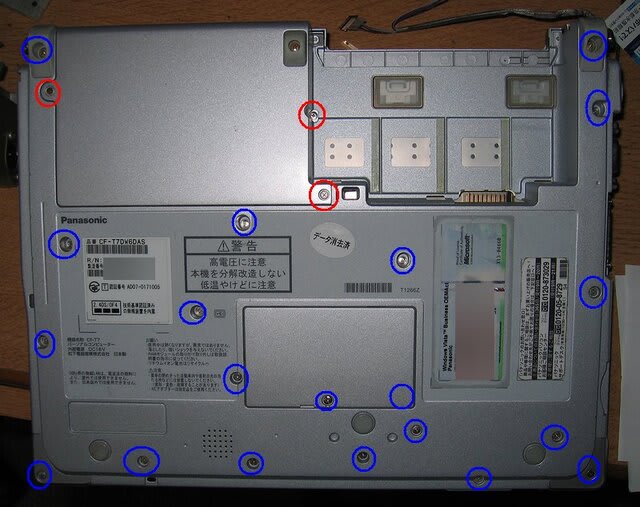
↑続いて裏面のネジを一通り外す。メモリカバーの下にも有るので注意。
なお、赤丸印の部分だけでも外すと、HDDの蓋が外れる。

↑HDDカバーを外して、HDDを外す所。HDDはネジ止めされていないので、カバーの下のクッションボックスからHDDを引き出して、右のコネクタを抜いて外す。

↑メモリカバーの下はここにネジがある。

↑キーボードの押さえ板の上に防水シールが貼ってあるので、4カ所ともピンセットでシールを剥がす。

↑キーボードの押さえ板をピンセットでスライドさせて、4カ所とも外す。

↑手前側の角の無線LANアンテナのカバーを、左右共にヘラなどで外す。くっしーは爪で外そうとして、爪が割れたので、結構堅くて要注意。

↑W5と同様にヘラ等を突っ込んで、キーボード裏の両面テープを剥がす。
↓両面テープは下の写真の位置辺りに貼られている。

↓防水のシールを剥がして、下のフレキケーブルコネクタのロックを

外して、フレキケーブルを外し、キーボードを分離する。

↑左右の無線LANのアンテナを止めるネジを外す。

↑向かって右のアンテナの所は、上からもネジが来てるので外す。

↑キーボード下に貼ってある防水テープで上下のパネルがくっついているので、防水シールを剥がす。

↑上側のパネルを少し持ち上げる。まだフレキがつながってるので無理をしない事。

↑タッチパネルからのフレキを、コネクタのロック板をずらせてから、フレキを引き抜く。

↑これで無事に本体の上パネルが外れた所。外したネジは、メモ用紙に、ポンチ絵を書いて、両面テープで間違わないように貼っておく事。

↑LCDケーブルのマザーボード側コネクタを外して、LCDケーブルを取り出す。
↓また、次男に手伝って貰って、T7のケーブルの接続を調べる。

↑前回のW5のケーブルと照らし合わせて、最終的に上の接続にする事にする。

↑T7のケーブルのLCDコネクタ側をカットして、W2のLCD側の20pinコネクタを取り付けた所。
早速、作ったケーブルで仮配線してみて、電源スイッチを入れてみる!
↓良し!ちゃんと点いたぞ!計画通り出来てるみたいだ。

↓本体側を正しく組み付けた所で、再度点灯確認。

今度はキーボードも付いてるので、BIOS画面にも入れた。
さて次は、LCDパネルの組み付けだが、LCD枠は、W2用の方が少し大きくできている。計画では、LCDをガラスまでバラして、基板とガラスをセットで交換と思っていたのだが、どうもT7は、制御基板が小さくなっているので、枠の中仕切りの大きさが少し小さくて、W2の大きな基板では入りそうにない!
と言う事で、またしても予定変更で、LCDの枠と、フロントベゼルの枠を、それぞれ、凸凹に合わせて、カットして、何とか入るようにしてみた。

↑外枠の横手方向を全て切り取る作戦がWEBには出ていたが、少し外枠を残さないと、左右方向の荷重を全て両面テープだけで受けなければ成らなくなるので、持ち運びの機会の多いくっしーには、ちょっと不安だったので、ベゼル側の枠もなるべく補強の入っている部分を多く残すようにした。

↑と言う事で、配線をテープで留めて、LCDパネルをフロントベゼルに収めた所。

↑最後に天板を組み付けて、液晶交換完了。
色々と手間が掛かったけど、何とか無事にW2の液晶で修理が出来ました。
取り敢えず、メインノートのW5より少しスペックは上がるのだが、光学ドライブが付いてないから、どうしようかな?今の寝パソのW2の代わりにしようかな?
2013.6.15(6/29)
Let's Note CF-T7ジャンク液晶交換 その1
Let's Note CF-T7ジャンク液晶交換 その2 (CF-W5分解編)
Let's Note CF-T7ジャンク液晶交換 その3
Let's Note CF-T7 リペア完了





















